Πώς να μπείτε σε ένα κλειδωμένο iPad? Λοιπόν, είναι παράνομο να παρακάμψετε άλλα iPad, αλλά αν το αντιμετωπίζετε στο τέλος σας και ξεχάσετε τον κωδικό πρόσβασης του iPad σας, έχουμε τις λύσεις που μπορείτε να εκτελέσετε. Οι μέθοδοι που πρόκειται να εισαγάγουμε προορίζονται αποκλειστικά για προσωπικούς και εκπαιδευτικούς σκοπούς και δεν πρέπει να χρησιμοποιούνται για οποιαδήποτε παράνομη δραστηριότητα. Έτσι, εάν θέλετε να μάθετε πώς να το παρακάμψετε, μπορείτε να διαβάσετε το σεμινάριο σε κάθε μέθοδο που έχουμε συμπεριλάβει εδώ.
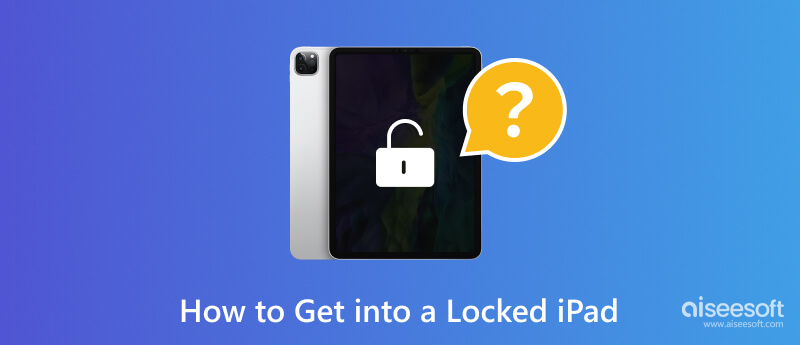
Πώς μπορώ να ξεπεράσω το κλείδωμα ενεργοποίησης στο iPad; Όταν το ξεχάσετε, μπορείτε να χρησιμοποιήσετε το Aiseesoft iPhone Unlocker δεδομένου ότι είναι ένα αποκλειστικό κλειδί για όλα τα κλειδωμένα προβλήματα στο iOS. Ο πρωταρχικός σκοπός της εφαρμογής είναι να παρακάμψει την απενεργοποιημένη οθόνη iOS και να αποκτήσει ξανά πρόσβαση στο iPad χωρίς να απαιτείται κωδικός πρόσβασης. Υποστηρίζει όλες τις εκδόσεις του iPad. Επομένως, εάν θέλετε να δοκιμάσετε αυτήν την εφαρμογή, ακολουθήστε τα βήματα που προσθέσαμε παρακάτω. Βεβαιωθείτε ότι το ακολουθείτε σωστά για να αποκτήσετε την ξεκλείδωτη συσκευή χωρίς επαναδιαμόρφωση.
100% ασφαλής. Χωρίς διαφημίσεις.
100% ασφαλής. Χωρίς διαφημίσεις.
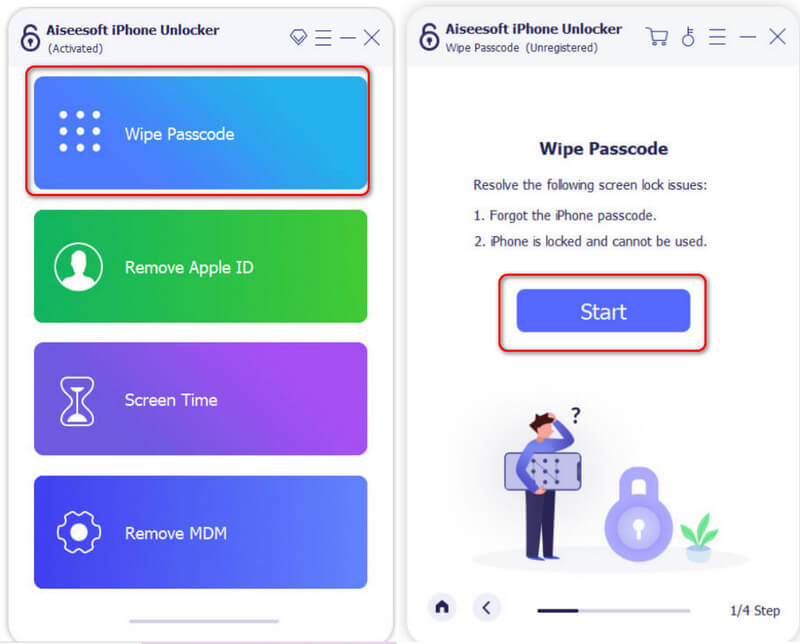
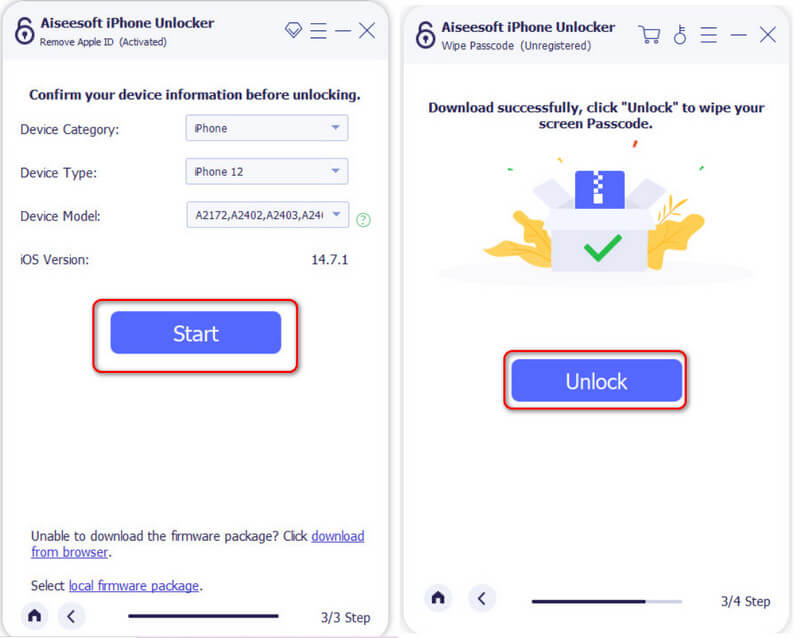
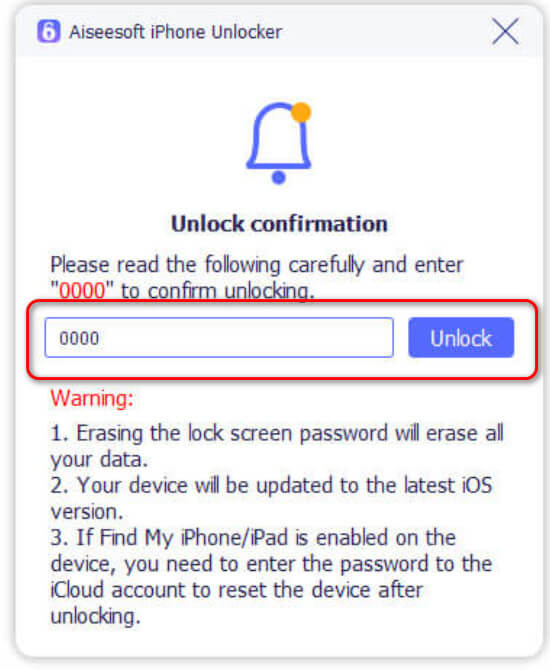
Η λειτουργία ανάκτησης μπορεί να σας βοηθήσει να εξαλείψετε το κλείδωμα ενεργοποίησης που έχει οριστεί στο iPad σας. Για να μάθετε πώς να το κάνετε γρήγορα, ακολουθήστε τα παρακάτω βήματα. Δεδομένου ότι το iPad έχει δύο εκδόσεις, μία με κουμπί αρχικής οθόνης και μία με Face ID, δίνουμε ένα σεμινάριο και για τις δύο.
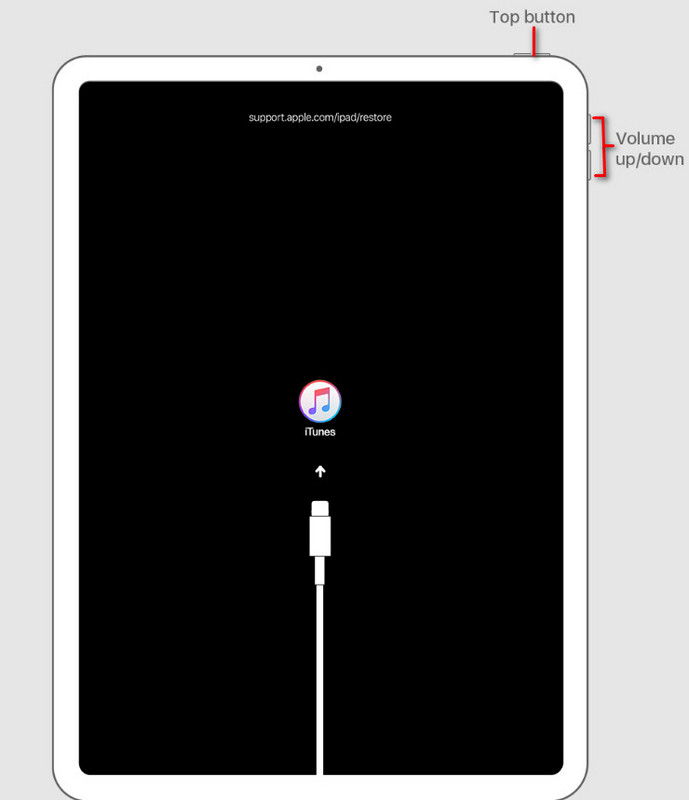
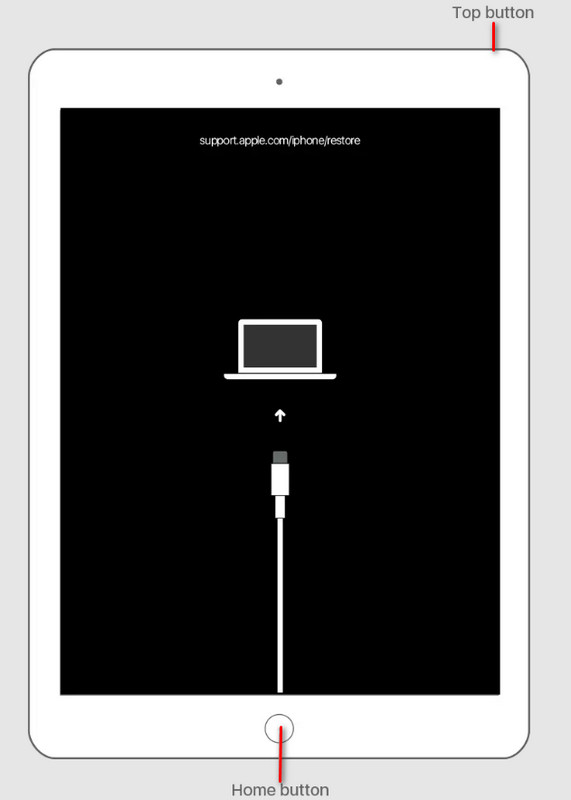
Πώς να ξεπεράσετε το κλείδωμα ενεργοποίησης στο iPad; Μπορείτε να χρησιμοποιήσετε αυτήν τη μέθοδο εάν εξακολουθείτε να έχετε κατεβάσει το iTunes στη συσκευή σας. Το iTunes είναι μια τυπική λύση που μπορείτε να χρησιμοποιήσετε για τη δημιουργία αντιγράφων ασφαλείας δεδομένων και τώρα μπορείτε να τη χρησιμοποιήσετε για να λύσετε το πρόβλημα κλειδώματος καθαρίζοντας οτιδήποτε υπάρχει στο iPad σας. Περιλαμβάνει κωδικούς πρόσβασης, δεδομένα, αρχεία, εφαρμογές και πολλά άλλα. Επειδή αυτή η μέθοδος απαιτεί να διαγράψετε τα πάντα, σας προτείνουμε να κάνετε ένα iTunes αντιγράφων ασφαλείας πριν προχωρήσετε.
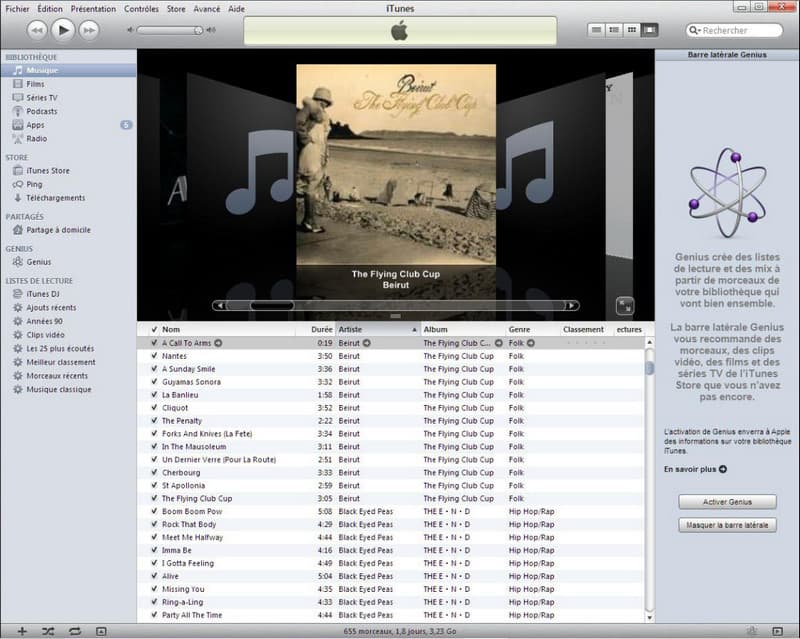
Βρείτε το iPad μου είναι μια λειτουργία iCloud και iOS όπου μπορείτε να βρείτε όλες τις συνδεδεμένες ή συγχρονισμένες συσκευές στο Apple ID σας. Ωστόσο, χρησιμοποιήστε αυτήν τη μέθοδο μόνο εάν το iPad σας είναι συγχρονισμένο με το Apple ID. Επίσης, θα χρειαστείτε σύνδεση στο διαδίκτυο για να εκτελέσετε αυτήν τη μέθοδο τόσο σε υπολογιστή όσο και σε iPad. Ακολουθήστε τα επόμενα βήματα για το πώς να περάσετε το κλείδωμα Apple ID στο iPad σας.
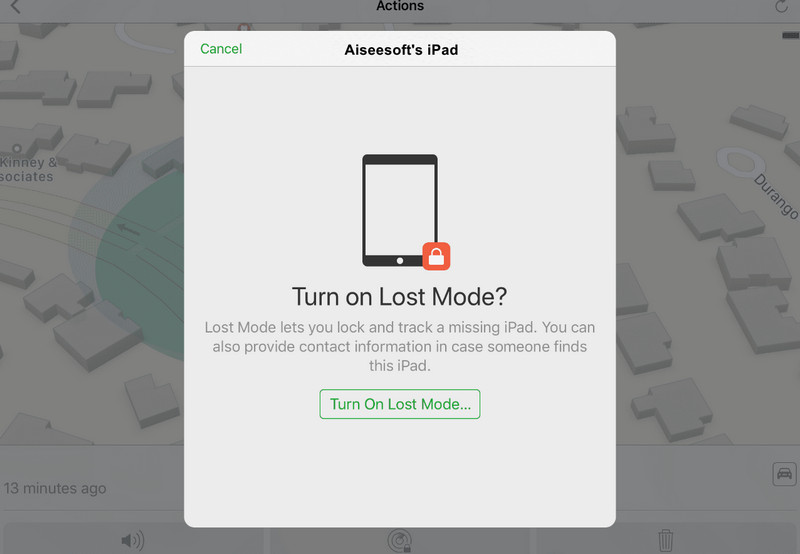
Μπορώ να έχω πρόσβαση σε κλειδωμένο iPad χωρίς κωδικό πρόσβασης;
Λόγω θεμάτων ασφαλείας, η πρόσβαση σε ένα κλειδωμένο iPad είναι δυνατή μόνο με τη βοήθεια κωδικού πρόσβασης. Υπάρχουν όμως μέθοδοι που μπορείτε να εκτελέσετε καταργήστε τον κωδικό πρόσβασης που έχει ρυθμιστεί στο iPad, όπως αυτά που προσθέσαμε σε αυτό το άρθρο.
Το ξεκλείδωμα του iPad μου μέσω του iTunes και του iCloud θα διαγράψει όλα τα δεδομένα;
Ναι, το ξεκλείδωμα του iPad μέσω του iTunes και του iCloud θα διαγράψει όλα τα δεδομένα που είναι αποθηκευμένα στο iPad σας. Αφού το ξεκλειδώσετε με αυτές τις μεθόδους, πρέπει να δημιουργήσετε ένα αντίγραφο ασφαλείας αρχείου για να επαναφέρετε τα δεδομένα σας.
Μπορώ να ξεκλειδώσω το iPad χωρίς απώλεια δεδομένων;
Μπορείτε να χρησιμοποιήσετε μια εφαρμογή τρίτου κατασκευαστή, όπως το Aiseesoft iPhone Unlocker, για να αφαιρέσετε το κλείδωμα που έχει οριστεί στο iPad σας χωρίς να χάσετε δεδομένα.
Μπορώ να χρησιμοποιήσω το Touch ID ή το Face ID για να ξεκλειδώσω ένα iPad;
Μπορείτε να ξεκλειδώσετε ένα iPad χρησιμοποιώντας βιομετρικό έλεγχο ταυτότητας εάν έχετε εισαγάγει με επιτυχία έναν κωδικό πρόσβασης. Ωστόσο, εάν η συσκευή σας έχει επανεκκινηθεί, θα χρειαστεί πρώτα να χρησιμοποιήσετε τον κωδικό πρόσβασης για να την ξεκλειδώσετε, διαφορετικά το Touch ID ή το Face ID δεν θα λειτουργήσουν.
Πώς μπορώ να ξεκλειδώσω το iPad μου χρησιμοποιώντας το Siri;
Παρόλο που μπορείτε να χρησιμοποιήσετε τη φωνή σας για να αλληλεπιδράσετε με το Siri για να εκτελέσετε διαφορετικές ενέργειες σε ένα iPad, όπως δημιουργία μηνυμάτων, προσαρμοσμένες συντομεύσεις, άνοιγμα εφαρμογής, αναζήτηση και πολλά άλλα, η ιδέα του ξεκλειδώματος ενός iPad με το Siri δεν υποστηρίζεται μέχρι αυτή την ημερομηνία.
Συμπέρασμα
Πώς να λάβετε ένα πάσο για το κλείδωμα ενεργοποίησης στο iPad? Λοιπόν, υπάρχουν διαφορετικές προσεγγίσεις που μπορείτε να ακολουθήσετε, όπως αυτές που προσθέσαμε σε αυτό το άρθρο. Δοκιμάστε τα όλα σύμφωνα με τη διάταξη που έχουμε κάνει εδώ. Μοιραστείτε αυτές τις πληροφορίες με άλλους για να τους βοηθήσετε να λύσουν γρήγορα το πρόβλημα.

Για να καθορίσετε την οθόνη iPhone κλειδωμένη, η λειτουργία σκουπίσματος του κωδικού πρόσβασης μπορεί να σας βοηθήσει πολύ. Επίσης, μπορείτε να διαγράψετε εύκολα τον κωδικό αναγνώρισης της Apple ID ή τον κωδικό οθόνης.
100% ασφαλής. Χωρίς διαφημίσεις.
100% ασφαλής. Χωρίς διαφημίσεις.